

Vous pouvez effectuer la configuration pour utiliser un balayage de sous-réseau local ou distant. Le paramètre par défaut est défini pour un sous-réseau local.

The discovery service broadcasts and retrieves all the information of the local subnet machines as well as manually-defined subnets and manually-defined machines.
Pour activer l'ajout d'un nom d'ordinateur (adresse IP) manuellement
Le service de découverte peut alors effectuer une identification ping, faire une publication et renvoyer une liste des produits à partir de l'ordinateur défini.
Remarque : Vous pouvez limiter la plage de découverte en désactivant les ordinateurs ou les domaines Windows détectés automatiquement, ce qui permet de réduire le trafic réseau. Cochez la case Désactiver pour un ordinateur ou domaine Windows existant.
Pour ajouter un sous-réseau distant :
La boîte de dialogue Ajouter un sous-réseau s'ouvre.
Cela permet au service de découverte de publier la liste des produits vers chaque ordinateur du sous-réseau défini et de renvoyer les informations produit pour chaque ordinateur dans le sous-réseau.
Remarque : Vous pouvez limiter la plage de découverte en désactivant les ordinateurs ou les domaines Windows détectés automatiquement, ce qui permet de réduire le trafic réseau. Cochez la case Désactiver pour un ordinateur ou domaine Windows existant.
Si les sous-réseaux utilisent un masque de sous-réseau différent, vous pouvez ajouter un masque de réseau manuellement en lançant Découverte et en cliquant sur le bouton Ajouter dans l'onglet Masque de sous-réseau. La boîte de dialogue Ajout d'un masque de sous-réseau souvre, comme le montre lexemple ci-dessous :
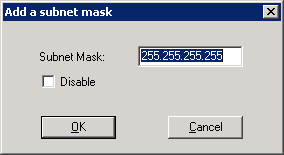
Si vous décidez d'exécuter une découverte automatique, le service de découverte effectuera une identification ping et publiera une liste de produits vers chaque ordinateur des sous-réseaux affichés dans l'onglet Sous-réseau de Configuration de la découverte et extraire les informations produit de l'ordinateur distant.
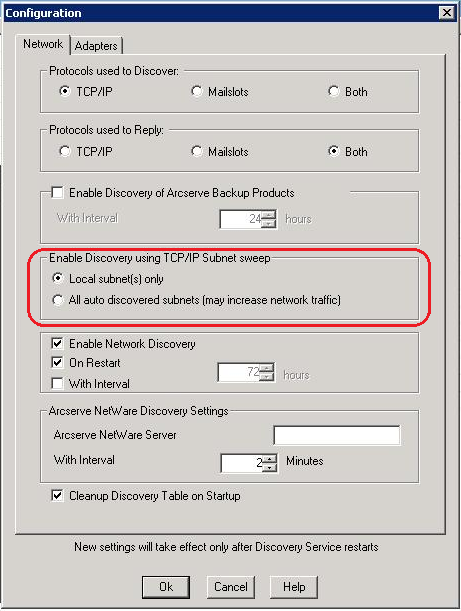
Le serveur Découverte initialise un balayage d'adresse IP pour des sous-réseaux à distance en utilisant des sous-réseaux, des masques de sous-réseau, des ordinateurs ou des domaines Windows auto-découverts avec des réseau, des masques de sous-réseau, des ordinateurs ou des domaines Windows configurés manuellement. En sélectionnant cette option, vous risquez d'augmenter le trafic réseau et l'opération risque de durer un certain temps, selon la taille de votre réseau. Nous vous conseillons d'exécuter cette option lorsque le trafic réseau est réduit.
Remarque : Si vous souhaitez détecter des produits Arcserve Backup dans des sous-réseaux distants, le service de détection n'a pas recours à une diffusion UDP pour rechercher les instances distantes. Vous devez connaître la taille du sous-réseau et la plage des adresses IP utilisant un masque de sous-réseau.
|
Copyright © 2016 |
|